basler相机设置详解
pylon界面中文说明-德国basler工业相机
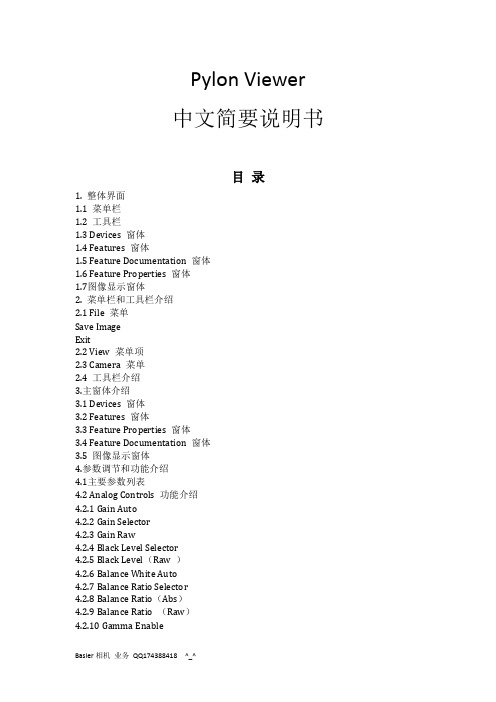
Pylon Viewer中文简要说明书目录1. 整体界面1.1 菜单栏1.2 工具栏1.3 Devices 窗体1.4 Features 窗体1.5 Feature Documentation 窗体1.6 Feature Properties 窗体1.7图像显示窗体2. 菜单栏和工具栏介绍2.1 File 菜单Save ImageExit2.2 View 菜单项2.3 Camera 菜单2.4 工具栏介绍3.主窗体介绍3.1 Devices 窗体3.2 Features 窗体3.3 Feature Properties 窗体3.4 Feature Documentation 窗体3.5 图像显示窗体4.参数调节和功能介绍4.1主要参数列表4.2 Analog Controls 功能介绍4.2.1 Gain Auto4.2.2 Gain Selector4.2.3 Gain Raw4.2.4 Black Level Selector4.2.5 Black Level(Raw )4.2.6 Balance White Auto4.2.7 Balance Ratio Selector4.2.8 Balance Ratio(Abs)4.2.9 Balance Ratio (Raw)4.2.10 Gamma Enable4.2.11 Gamma4.3 Image Format Controls 功能介绍4.3.1 Pixel Format4.3.2 Pixel Size4.3.3 Pixel Color Filter4.3.4 Dynamic Range Min4.3.5 Dynamic Range Max4.3.6 Reverse X4.3.7 Test Image Selector4.4 AOI Controls 功能参数介绍4.4.1 Width4.4.2 Height4.4.3 X Offset4.4.4 Y Offset4.4.5 Binning Horizontal4.4.6 Binning Vertical4.5 Acquisition Controls 功能参数介绍4.5.1 Acquisition Frame Count4.5.2 Trigger Selector4.5.3 Trigger Mode4.5.4 Generate Software Trigger4.5.5 Trigger Source4.5.6 Trigger Activation4.5.7 Trigger Delay(Abs)[us]4.5.8 Exposure Mode4.5.9 Exposure Auto4.5.10 Exposure Time(Abs)4.5.11 Exposure Timebase4.5.12 Enable Exposure Timebase4.5.14 Exposure Time(Raw)4.5.15 Enable Acquisition Frame Rate4.5.16 Acquisition Frame Rate(Abs)[HZ] 4.5.17 Resulting Frame Rate(Abs)[HZ] 4.5.18 Acquisition Status Selector4.6 Digital IO Controls 功能参数介绍4.6.1 Line Selector4.6.2 Line Mode4.6.3 Line Format4.6.4 Line Source4.6.5 Line Inverter4.6.6 Line Status4.6.7 Line Status All4.6.8 User Output Selector4.6.9 User Output Value4.6.10 User Output Value All4.7 Configuration Sets 功能介绍4.7.1 Configuration Set Selector4.7.2 User Set Save4.7.3 User Set Load4.7.4 Default Startup Set4.8 Auto Function Parameters 功能参数介绍4.8.1 Target Gray Value4.8.2 Gain(Raw)Lower Limit4.8.3 Gain (Raw)Upper Limit4.8.4 Exposure Time(Abs)Lower Limit 4.8.5 Exposure Time(Abs)Upper Limit 4.8.6 Auto Function AOI1. 整体界面Pylon Viewer 最全面的整体界面(如图1.1)共包含以下七个部分:Pylon Viewer 整体界面1.1 菜单栏主要的菜单选项,包含显示,采集,存储等。
basler相机硬触发的接线方法

basler相机硬触发的接线方法Basler相机是一种先进的工业相机,用于各种视觉应用。
为了确保图像的准确性和稳定性,有时需要使用硬触发方法来控制相机的拍摄时间。
在本文中,我们将为您介绍Basler相机的硬触发接线方法,以帮助您了解如何正确地设置和使用这个功能。
首先,我们需要明确的是,在使用Basler相机进行硬触发时,需要使用外部设备(例如传感器或触发器)来触发相机进行拍摄。
这样可以确保相机在预定的时间点捕获图像,以满足特定的应用需求。
接下来,让我们一步一步回答您的问题,介绍Basler相机硬触发的接线方法。
步骤1:了解Basler相机的硬触发功能首先,您需要确认您所使用的Basler相机是否支持硬触发功能。
大多数Basler相机都有硬触发功能,但具体功能和设置可能会因型号和固件版本的不同而有所不同。
您可以在相机的用户手册或Basler官方网站上找到关于硬触发功能的详细信息。
步骤2:准备外部设备在连接Basler相机之前,您需要准备一个外部设备来触发相机的拍摄。
常见的外部设备可以是传感器、触发器或其他类型的信号源。
您需要根据应用需求选择合适的设备,并确保其能够提供可靠的触发信号。
步骤3:选择合适的触发模式每个Basler相机都有不同的触发模式可供选择,以适应不同的应用需求。
常见的触发模式包括边沿触发、电平触发和软触发等。
您需要根据实际需求选择合适的触发模式,并在相机的设置中进行相应的配置。
步骤4:连接相机和外部设备一旦您选择了合适的触发模式,接下来需要将相机与外部设备连接起来。
首先,将外部设备的触发信号线连接到相机的触发输入接口。
接下来,将相机的触发输出接口连接到外部设备的触发输入接口。
确保连接牢固稳定,以确保触发信号的可靠传输。
步骤5:配置相机设置现在,您需要进入相机的设置界面,并对硬触发相关的参数进行配置。
具体的设置步骤可能因不同的相机型号而有所差异。
通常,您需要设置触发模式、触发源、触发边沿或电平等参数来确保相机能够正确地接收和响应触发信号。
basler 相机参数设置
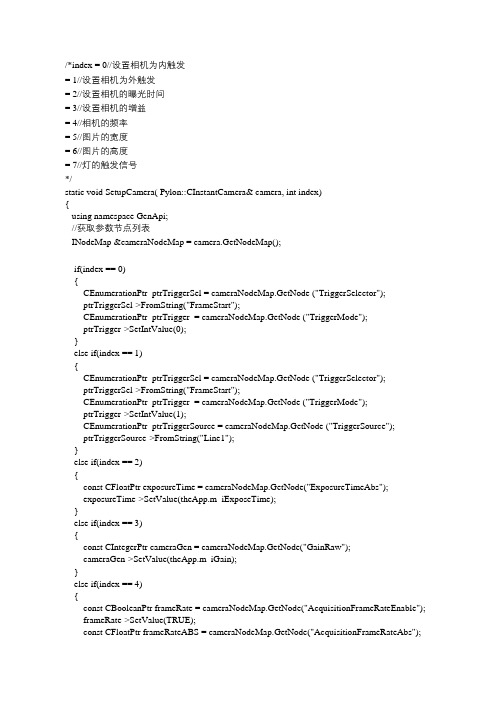
/*index = 0//设置相机为内触发= 1//设置相机为外触发= 2//设置相机的曝光时间= 3//设置相机的增益= 4//相机的频率= 5//图片的宽度= 6//图片的高度= 7//灯的触发信号*/static void SetupCamera( Pylon::CInstantCamera& camera, int index){using namespace GenApi;//获取参数节点列表INodeMap &cameraNodeMap = camera.GetNodeMap();if(index == 0){CEnumerationPtr ptrTriggerSel = cameraNodeMap.GetNode ("TriggerSelector");ptrTriggerSel->FromString("FrameStart");CEnumerationPtr ptrTrigger = cameraNodeMap.GetNode ("TriggerMode");ptrTrigger->SetIntValue(0);}else if(index == 1){CEnumerationPtr ptrTriggerSel = cameraNodeMap.GetNode ("TriggerSelector");ptrTriggerSel->FromString("FrameStart");CEnumerationPtr ptrTrigger = cameraNodeMap.GetNode ("TriggerMode");ptrTrigger->SetIntValue(1);CEnumerationPtr ptrTriggerSource = cameraNodeMap.GetNode ("TriggerSource");ptrTriggerSource->FromString("Line1");}else if(index == 2){const CFloatPtr exposureTime = cameraNodeMap.GetNode("ExposureTimeAbs");exposureTime->SetValue(theApp.m_iExposeTime);}else if(index == 3){const CIntegerPtr cameraGen = cameraNodeMap.GetNode("GainRaw");cameraGen->SetValue(theApp.m_iGain);}else if(index == 4){const CBooleanPtr frameRate = cameraNodeMap.GetNode("AcquisitionFrameRateEnable"); frameRate->SetValue(TRUE);const CFloatPtr frameRateABS = cameraNodeMap.GetNode("AcquisitionFrameRateAbs");frameRateABS->SetValue(theApp.m_iHZ);}else if(index == 5){const CIntegerPtr widthPic = cameraNodeMap.GetNode("Width");widthPic->SetValue(theApp.m_Width);}else if(index == 6){const CIntegerPtr heightPic = cameraNodeMap.GetNode("Height");heightPic->SetValue(theApp.m_Height);}else if(index == 7){CEnumerationPtr ptrLineSource = cameraNodeMap.GetNode ("LineSource"); ptrLineSource->SetIntValue(2);}}。
basler相机常用参数

Basler相机常用参数Basler是一家知名的工业相机制造商,其相机广泛应用于工业自动化、机器视觉以及科学研究等领域。
在使用Basler相机时,了解和掌握相机的常用参数是非常重要的。
本文将介绍Basler相机的常用参数,包括分辨率、帧率、曝光时间、增益、白平衡等。
1. 分辨率相机的分辨率是指图像的像素数量,通常用宽度和高度表示。
Basler相机提供了多种分辨率选项,用户可以根据实际需求选择合适的分辨率。
常见的分辨率有640x480、1280x1024、1920x1080等。
较高的分辨率能够提供更多的细节信息,但也会增加图像处理的计算量。
2. 帧率帧率是指相机每秒钟能够捕获和传输的图像帧数。
Basler相机的帧率取决于相机的传感器和图像传输接口。
较高的帧率能够提供更流畅的图像显示,对于快速移动的物体或需要实时监控的场景非常重要。
常见的帧率有30fps、60fps等。
3. 曝光时间曝光时间是指相机传感器感光元件暴露于光线下的时间。
Basler相机的曝光时间可以通过调整相机的参数来设置。
较长的曝光时间可以捕获更多的光线信息,适用于光线较暗的环境或需要增强图像亮度的场景。
较短的曝光时间可以减少运动模糊,适用于快速移动的物体。
4. 增益增益是指相机传感器对光线信号的放大倍数。
Basler相机的增益可以通过调整相机的参数来设置。
较高的增益可以增强图像亮度,适用于光线较暗的环境或需要增强图像细节的场景。
但过高的增益会引入图像噪声,降低图像质量。
5. 白平衡白平衡是指相机对不同光源下的图像进行校正,使图像中的白色物体呈现真实的白色。
Basler相机提供了自动白平衡和手动白平衡两种模式。
自动白平衡会根据场景中的光源自动调整白平衡参数,而手动白平衡允许用户根据实际情况手动设置白平衡参数。
6. 曝光模式Basler相机提供了多种曝光模式,包括自动曝光、手动曝光和一次性曝光。
自动曝光模式下,相机会根据场景亮度自动调整曝光时间和增益。
basler相机常用参数

basler相机常用参数摘要:一、引言二、Basler相机简介三、Basler相机常用参数1.分辨率2.帧率3.曝光时间4.信噪比5.动态范围6.镜头接口四、Basler相机参数设置与优化1.选择合适的分辨率2.调整帧率以满足需求3.合理设置曝光时间4.提高信噪比5.优化动态范围6.选择合适的镜头接口五、总结正文:一、引言Basler相机作为工业相机市场中的佼佼者,被广泛应用于各种领域,如机器视觉、自动化检测等。
了解并掌握Basler相机的常用参数对于充分发挥其性能至关重要。
本文将详细介绍Basler相机的一些常用参数,并探讨如何根据实际需求进行参数设置与优化。
二、Basler相机简介Basler相机是一款高性能的工业相机,提供多种分辨率、帧率、信噪比等参数供用户选择。
用户可以根据自己的需求,选择合适的参数配置,以满足不同应用场景的要求。
三、Basler相机常用参数1.分辨率分辨率是指相机可以捕捉的图像的清晰度和细节程度。
Basler相机提供多种分辨率选择,如VGA、HD、Full HD等。
用户应根据实际应用需求,选择合适的分辨率。
2.帧率帧率是指相机每秒钟可以捕捉的图像帧数。
帧率越高,相机捕捉动态画面的能力越强。
Basler相机支持多种帧率设置,用户可以根据实际需求进行调整。
3.曝光时间曝光时间是指相机感光元件接收光线的时间。
曝光时间越长,画面越亮,但可能导致运动物体出现模糊;曝光时间越短,画面越暗,但可以更好地捕捉运动物体。
用户应根据实际场景光线条件和拍摄目标,合理设置曝光时间。
4.信噪比信噪比是指图像中信号与噪声的比例。
信噪比越高,画面质量越好。
Basler相机具有高信噪比性能,用户可以根据实际需求进行优化。
5.动态范围动态范围是指相机可以捕捉到的光线强度范围。
高动态范围的相机可以在高反差场景中捕捉到更多的细节。
Basler相机提供高动态范围设置,用户可以根据实际场景光线条件进行选择。
6.镜头接口镜头接口是指相机与镜头的连接方式。
BASLAR相机触发说明

(OPT所用)6pin触发线pin脚说明: 白1pin、棕2pin、绿3pin、黄4pin、灰5pin、粉6pin。
从图中可以看出Ace 相机内部的Input line 采用了光耦隔离,为了 方便理解和记忆,我们简化为Figure 2 所示:
在Figure 2 中,2 脚为I/O Input,5 脚为I/O Gnd,当电流从2 脚流进,经过LED(图 中灯泡所示),然后从5 脚流出。此时LED 会被点亮,然后左侧的开关就会闭合, 相机会接收到一个触发信号。这个LED 对流过它的电流是有要求的,既不能太小, 也不能太大。没必要深究极限值,Basler Ace 给出了推荐值(5mA~15mA)。只要 能保证流进2 脚的电流在这个范围之内,相机的触发就不会有问题。所以当外 部电压不同的时候,相应的串联一个限流电阻,将电流控制在5mA~15mA 这个范 围即可。
一般相机的Input line 会和传感器连接。下面以欧姆龙光电传感器E3X-NA11为例给出 常用的接线图(NPN)。
褐
12~24V
此处不 连通
黑
input
output 蓝
GND
INPUT软件设置
INPUT设置完成
OUTPUT设置(相机触发光源控制器)
硬件连接 OPT光源控制器有两种触发方式,分别为电平触发与开关触发
input
output GND
DC 7~24V
Trig COM
电平触发的控制器与相机接线图
对于开关触发的控制器,直接把相机
的output端接到要触发的trig通道, 相机的GND端接到COM即可。
控制器触发分类
控制器型号 DPA1024E系列 DPM0524E系列 DPH20048-4 DPA1024C-4 DPA0405B-4 DPA6024-2-V3.2
basler相机详解教程
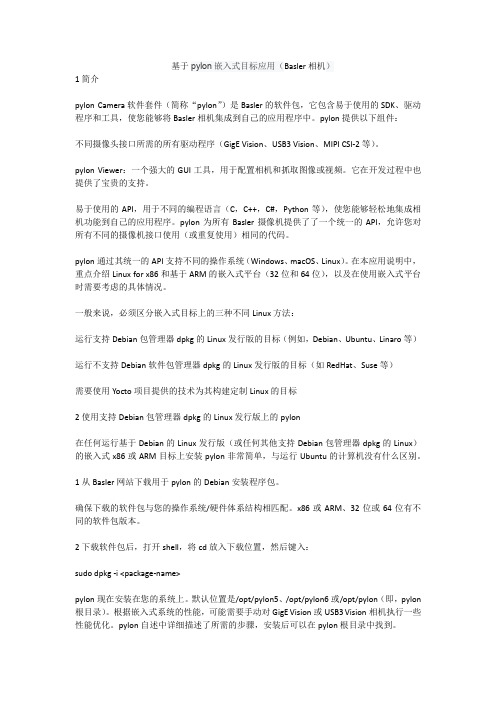
确保下载的软件包与您的操作系统/硬件体系结构相匹配。x86或ARM、32位或64位有不同的软件包版本。
2下载软件包后,打开shell,将cd放入下载位置,然后键入:
sudo dpkg -i <package-name>
pylon现在安装在您的系统上。默认位置是/opt/pylon5、/opt/pylon6或/opt/pylon(即,pylon根目录)。根据嵌入式系统的性能,可能需要手动对GigE Vision或USB3 Vision相机执行一些性能优化。pylon自述中详细描述了所需的步骤,安装后可以在pylon根目录中找到。
2)在开发计算机上安装交叉工具链SDK。
a. cd到imx-yocto-bsp/build-xwayland-imx8mqevk-basler/tmp/deploy/sdk.
在这里,您可以找到作为安装脚本构建的SDK(例如,fsl-imx-xwayland-glibc-x86_64-fsl-image- validate -imx-aarch64-toolchain-4.14-sumo.sh)。。
安装完成后,可以立即启动pylon Viewer。
对于pylon5,在shell中键入以下内容:
/opt/pylon5/bin/PylonViewerApp
对于pylon6,键入:
/opt/pylon6/bin/pylonviewer
或者
/opt/pylon/bin/pylonviewer
取决于使用的pylon版本。
示例附有make文件。例如,为了构建所有C++示例,进入C++子目录并运行make是足够的。
basler工业相机的使用方法

basler工业相机的使用方法
Basler工业相机是一种高性能的工业相机,通常用于机器视觉、自动化和工业应用中。
它们具有高分辨率、快速图像采集和稳定的
性能,能够满足工业领域对于精准图像采集和处理的需求。
首先,使用Basler工业相机需要进行以下步骤:
1. 安装相机驱动程序,在使用Basler工业相机之前,需要安
装相应的驱动程序。
这些驱动程序通常可以从Basler官方网站上下
载并安装到计算机上。
2. 连接相机,将Basler工业相机通过合适的接口(如USB、GigE、Camera Link等)连接到计算机上。
确保连接稳定可靠。
3. 配置相机参数,使用Basler提供的相机配置工具,可以对
相机的参数进行配置,如曝光时间、增益、帧率等。
这些参数根据
具体的应用需求进行调整。
4. 软件开发,如果需要在自己的应用程序中使用Basler工业
相机,需要使用Basler提供的SDK(软件开发工具包)进行开发。
SDK通常提供了丰富的接口和示例代码,方便开发者进行图像采集和处理。
5. 图像采集和处理,通过编写相应的程序,可以实现对Basler工业相机的图像采集和处理。
可以使用SDK提供的函数来控制相机的工作模式,采集图像并进行后续的图像处理工作。
总的来说,使用Basler工业相机需要对相机进行驱动安装、连接、参数配置和软件开发等步骤。
同时,根据具体的应用需求,可能还需要对相机进行定制化的配置和开发工作。
希望以上信息能够帮助你更好地了解Basler工业相机的使用方法。
basler相机常用参数
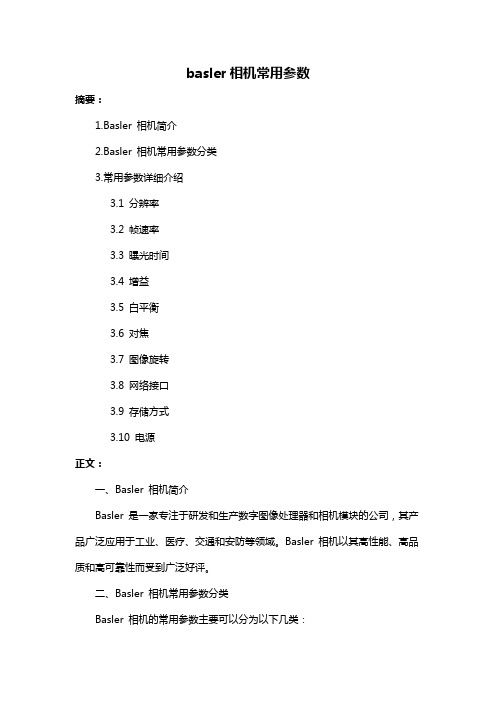
basler相机常用参数摘要:1.Basler 相机简介2.Basler 相机常用参数分类3.常用参数详细介绍3.1 分辨率3.2 帧速率3.3 曝光时间3.4 增益3.5 白平衡3.6 对焦3.7 图像旋转3.8 网络接口3.9 存储方式3.10 电源正文:一、Basler 相机简介Basler 是一家专注于研发和生产数字图像处理器和相机模块的公司,其产品广泛应用于工业、医疗、交通和安防等领域。
Basler 相机以其高性能、高品质和高可靠性而受到广泛好评。
二、Basler 相机常用参数分类Basler 相机的常用参数主要可以分为以下几类:1.成像参数:包括分辨率、帧速率、曝光时间等;2.信号处理参数:包括增益、白平衡等;3.对焦参数:包括对焦方式等;4.图像处理参数:包括图像旋转等;5.网络接口参数:包括网络接口类型等;6.存储参数:包括存储方式等;7.电源参数:包括电源类型等。
三、常用参数详细介绍3.1 分辨率分辨率是指相机传感器能够捕捉的图像的像素数量,通常用“万像素”表示。
分辨率越高,图像的细节越丰富,但同时数据量也越大,对图像处理器的性能要求也越高。
3.2 帧速率帧速率是指相机每秒能够捕捉的图像数量,通常用“帧/秒”表示。
帧速率越高,相机的实时性就越好,适用于对运动物体进行捕捉的场景。
3.3 曝光时间曝光时间是指相机传感器暴露在光线下的时间,通常用“毫秒”表示。
曝光时间越长,图像的亮度就越高,但同时也会增加运动的模糊度。
3.4 增益增益是指相机对输入信号进行放大的倍数,通常用“倍”表示。
增益越高,图像的亮度就越高,但同时也可能引入噪声。
3.5 白平衡白平衡是指相机对输入信号进行颜色校正的过程,以使得图像的白色看起来是真正的白色。
白平衡的设置会影响到图像的整体色彩效果。
3.6 对焦对焦是指相机调整镜头的位置,使得图像能够清晰地显示在传感器上。
对焦方式包括手动对焦和自动对焦两种。
3.7 图像旋转图像旋转是指相机将捕捉到的图像进行旋转,以便更好地适应特定的应用场景。
Basler相机外部触发设置
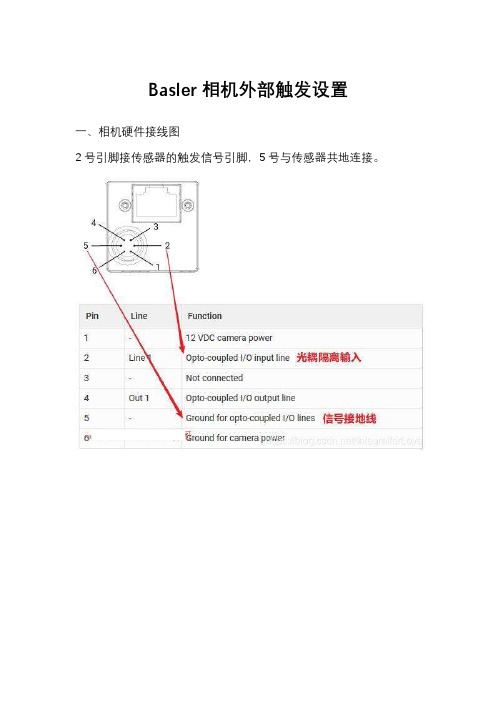
{
// MessageBox.Show(ex.Message);//显示错误
return -1;
}
}
IntPtr
ptr
=
Marshal.GetFunctionPointerForDelegate(delegateCallback);// 取 回 调
函数的地址
IntPtr
ptr1
=
GБайду номын сангаасHandle.Alloc(test,
Basler 相机外部触发设置
一、相机硬件接线图 2 号引脚接传感器的触发信号引脚,5 号与传感器共地连接。
二、pylon 软件设置
三、halcon 软触发相机拍照 Halcon 采集助手设置软触发:
1.set_framegrabber_param (AcqHandle, 'TriggerMode', 'On') 2.set_framegrabber_param (AcqHandle, 'TriggerSource', 'Software') 还有注意就是,软触发不要设置 grab_timeout 采集超时,否则会一直 卡住 Halcon 的,硬触发可以开启! 那么怎么触发呢?点击下面红色方框里面的 TriggerSoftWare 就可以 触发采集了!
不能在 Halcon 里面用代码实现触发采集,因为采集图像是同步进行 的。 可 以 使 用 C# 联 合 Halcon 开 发 , 在 C# 里 面 利 用 set_framegrabber_callback 设置回调方式进行,Halcon 里面是不支持 的!
四、C#联合 Halcon 实现外部触发回调函数采集图像 C#
利用Baslerace相机进行1设置
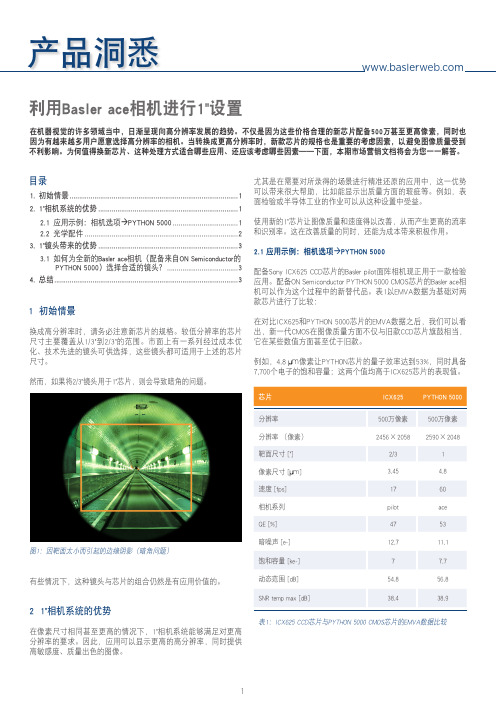
图2:Sony ICX625
图4:根据物体的尺寸,Basler镜头选型助手可测定相机系统与物体之间的 理想工作距离
假设您想拍摄一个高度为350 mm的物体,而您手上的2/3"镜头具 备8 mm的焦距。为了拍摄这幅图像,您之前的2/3"相机系统所需 的工作距离则为400 mm以上。
然而,一款更大的芯片和兼容的镜头则可以缩减所需的工作距 离:由于靶面尺寸变得更大,您可以在工作距离少于300 mm的情 况下对测量的物体进行拍摄。
Kowa LM-HC系列的关键技术数据如下:
镜头系列:Kowa LM-HC 最大靶面:1英寸 接口:C口 焦距选择:6 mm到75 mm
图6:配备KOWA LM25HC的Basler acA2500-60um(左图)和配备TS2514-MP 的Basler acA2500-60um(右图)2
对于配备ON Semiconductor PYTHON 5000芯片的相机,Basler为1"靶 面提供了两个镜头系列:
来自KOWA的LM-HC 1"百万像素系列,在机器视觉市场上已较 有名气
来自日本镜头新秀制造商的1" TS-MP镜头系列,目前在市场上 尚未为大众熟知
选择1:选择高质量并较有名气的Kowa LM-HC 1"百万像素系列, 其相关技术关键数据如下:
产品洞悉
利用Basler ace相机进行1"设置
在机器视觉的许多领域当中,日渐呈现向高分辨率发展的趋势。不仅是因为这些价格合理的新芯片配备500万甚至更高像素,同时也 因为有越来越多用户愿意选择高分辨率的相机。当转换成更高分辨率时,新款芯片的规格也是重要的考虑因素,以避免图像质量受到 不利影响。为何值得换新芯片、这种处理方式适合哪些应用、还应该考虑哪些因素——下面,本期市场营销文档将会为您一一解答。
basler工业相机使用详解
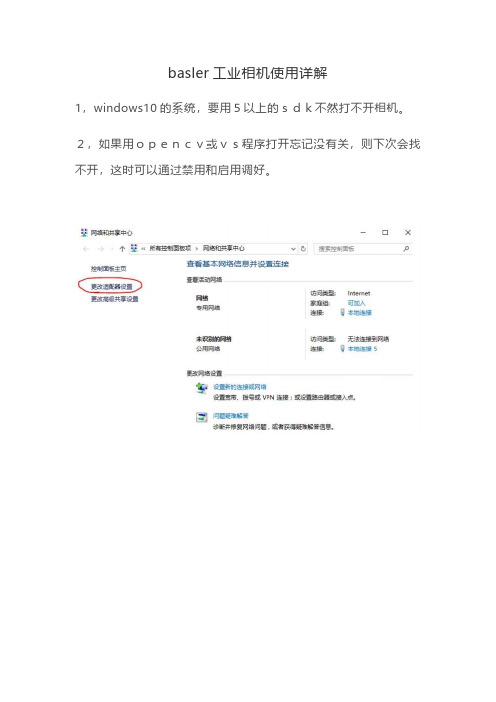
basler工业相机使用详解1,windows10的系统,要用5以上的sdk不然打不开相机。
2,如果用opencv或vs程序打开忘记没有关,则下次会找不开,这时可以通过禁用和启用调好。
如果打开后连不上,并且后找不到如上图所示的本地连接2,3,4,5的端口,则在设备管理器里设置一下,网络适配器选右键:扫描硬件设备,之后再看情况,如果出来了还是显示不能用则先禁用,再启用,可能会要求重启,重启电脑后就好了。
3 如果有时把工业相机网线拨了插上有问题,则右击属性4 把这儿修改为自动。
这样设置应该就好了。
5,如果是使用dll调用打开,虽然程序退出时把相机关了,如果不把unity退出,后台还在用着dll,如果这样的情况下在dll中写了运行程序时保存视频的功能,则只有第一次打开时会保存视频,后面的每次调用都不会保存视频。
只有把unity每次用完后退出则可以.6,关于曝光时间。
曝光时间增大则帧率会减小,如果图像一直闪烁则适当的增加曝光时间就好了。
Exposure antuo 是off 时曝光时间可以调,其它两种情况时是不能调的。
7, 如果用pylon自带的界面打开相机时,找不到对应的IP;然后即使是把上网的那个接口接上工业相机也不行。
把pylon sdk换其它版本,多次重启电脑都不行。
可以尝试把电脑的防火墙关了,也许就好了。
8,连接显示正常,也可以打开但打开后下图红色标记的地方什么也没有,且图像区域一片空白。
反正就是不正常,不显示图像。
-----可行解决方案是把连接工业相机的电源拔了重新插好,也许就好了。
9, 工业相机颜色打开不正常的调节需要把gamma selector 为sGRB效果虽也不是很好但要比为user的效果好多了。
BASLAR相机触发说明

INPUT硬件连接
(OPT所用)6pin触发线pin脚说明: 白1pin、棕2pin、绿3pin、黄4pin、灰5pin、粉6pin。
从图中可以看出Ace 相机内部的Input line 采用了光耦隔离,为了 方便理解和记忆,我们简化为Figure 2 所示:
在Figure 2 中,2 脚为I/O Input,5 脚为I/O Gnd,当电流从2 脚流进,经过LED(图 中灯泡所示),然后从5 脚流出。此时LED 会被点亮,然后左侧的开关就会闭合, 相机会接收到一个触发信号。这个LED 对流过它的电流是有要求的,既不能太小, 也不能太大。没必要深究极限值,Basler Ace 给出了推荐值(5mA~15mA)。只要 能保证流进2 脚的电流在这个范围之内,相机的触发就不会有问题。所以当外 部电压不同的时候,相应的串联一个限流电阻,将电流控制在5mA~15mA 这个范 围即可。
电平触发
开关触发
注:以上这些型号是标准产品不包括非标型号
OUTPUT软件设置
Basler 的acA 系列相机提供了一个input 一个 output,其中output 可以作为以下几种用法,
常用的是曝光进行时有输出,这可以用来触 发光源控制器 仅供参考!
总电路(NPN)
褐 12~24V 此处不 连通 黑 input output 蓝 Trig COM
一般相机的Input line 会和传感器连接。下面以欧姆龙光电传感器E3X-NA11为例给出 常用的接线图(NPN)。
褐
12~24V
此处不 连通 黑
input output 蓝 GND
INPUT软件设置
INPUT设置完成
OUTPUT设置(相机触发光源控制器)
Basler千兆网相机-上手使用指南
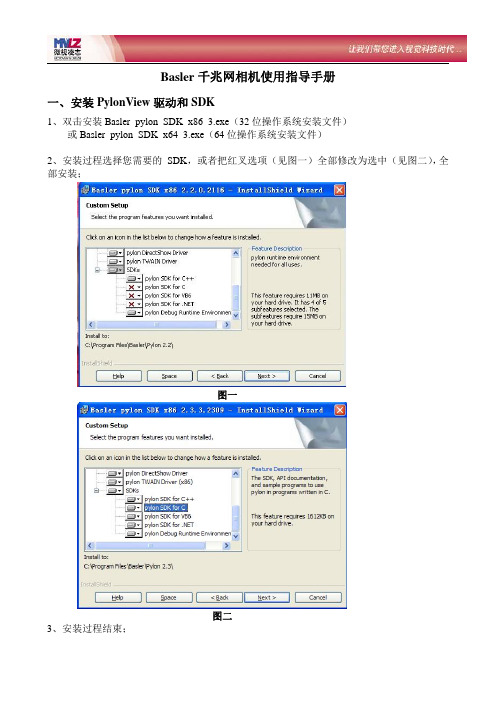
Basler千兆网相机使用指导手册一、安装PylonView驱动和SDK1、双击安装Basler_pylon_SDK_x86_3.exe(32位操作系统安装文件)或Basler_pylon_SDK_x64_3.exe(64位操作系统安装文件)2、安装过程选择您需要的SDK,或者把红叉选项(见图一)全部修改为选中(见图二),全部安装;图一图二3、安装过程结束;二、网络连接与相机IP地址设置1、摄像头:1个Basler千兆网相机2、测试板卡型号:1个支持巨帧功能的千兆网口3、修改网络连接IP地址步骤如下:3、双击电脑桌面上的Pylon IP Configuration Tool.exe,鼠标选中相机:设置IP准则:网络连接IP地址和相机的IP在一个网段,例如169.254.x.x或者192.168.x.x点击Chang Configuration,可以修改相机的Device User ID可以设定相机的名字,例如Camera1;修改相机IP地址为169.254.100.18,勾选上Use Persistent IP,不勾选Use DHCP设置IP准则:网络连接IP地址和相机的IP在一个网段,例如169.254.×.×IP地址的设置如下:网络连接IP/Mask Camera Network网络连接1IP169.254.100.18169.254.100.10 Mask255.255.0.0255.255.0.0三、千兆网高级属性设置1.主机优化设置关闭防火墙,包括系统自带的防火墙和自定义安装的防火墙。
2.采集系统优化设置设备管理器——网络适配器——“Intel(R)Pro/1000MT Desktop Adapter”属性——“高级”页(1)选择“巨帧(Jumbo Frames)”,设到可能的最大值(9k或16k);(2)选择“中断节流率(Maximum Interrupts Per Second)”,设为“极端;(3)选择“接收描述符(Receive Descriptors)”和“传输描述符(Transfer Descriptors)”,设为最大可能值;(4)选择“连接速度与双工模式”,设为1.0Gbps全双工;(非intel网卡);(5)非Intel的千兆网卡,以上几项参数请参照设置;选“确定”,关闭所有窗口。
Basler相机参数在NI软件下打开相机参数说明
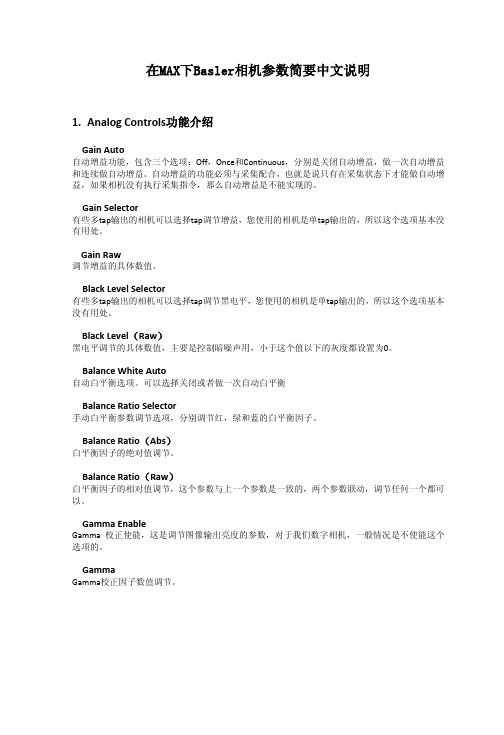
在MAX下Basler相机参数简要中文说明1.Analog Controls功能介绍Gain Auto自动增益功能,包含三个选项:Off,Once和Continuous,分别是关闭自动增益,做一次自动增益和连续做自动增益。
自动增益的功能必须与采集配合,也就是说只有在采集状态下才能做自动增益,如果相机没有执行采集指令,那么自动增益是不能实现的。
Gain Selector有些多tap输出的相机可以选择tap调节增益,您使用的相机是单tap输出的,所以这个选项基本没有用处。
Gain Raw调节增益的具体数值。
Black Level Selector有些多tap输出的相机可以选择tap调节黑电平,您使用的相机是单tap输出的,所以这个选项基本没有用处。
Black Level(Raw)黑电平调节的具体数值,主要是控制暗噪声用,小于这个值以下的灰度都设置为0。
Balance White Auto自动白平衡选项。
可以选择关闭或者做一次自动白平衡Balance Ratio Selector手动白平衡参数调节选项,分别调节红,绿和蓝的白平衡因子。
Balance Ratio(Abs)白平衡因子的绝对值调节。
Balance Ratio(Raw)白平衡因子的相对值调节,这个参数与上一个参数是一致的,两个参数联动,调节任何一个都可以。
Gamma EnableGamma 校正使能,这是调节图像输出亮度的参数,对于我们数字相机,一般情况是不使能这个选项的。
GammaGamma校正因子数值调节。
2.Image Format Controls功能介绍Pixel Format图像从相机中输出的格式。
可以为黑白,YUV422,RGB彩色。
Pixel Size每一个象素的比特位数Pixel Color Filter象素的彩色方式。
Dynamic Range Min动态范围最小值。
Dynamic Range Max动态范围最大值。
Test Image Selector选择测试图。
basler调相机规范步骤
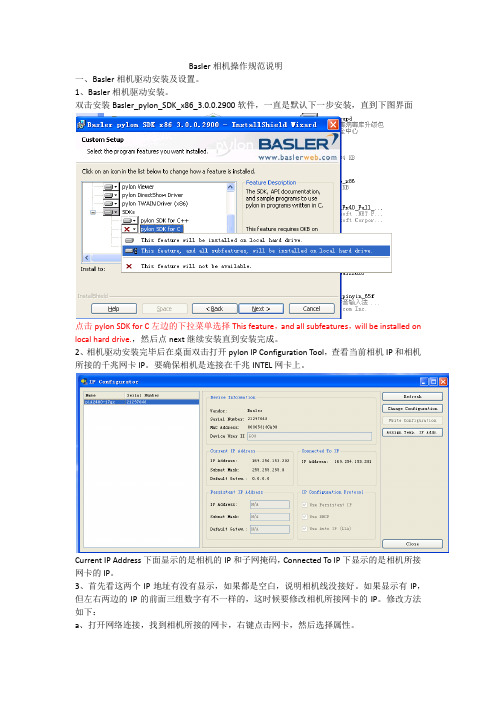
Basler相机操作规范说明一、Basler相机驱动安装及设置。
1、Basler相机驱动安装。
双击安装Basler_pylon_SDK_x86_3.0.0.2900软件,一直是默认下一步安装,直到下图界面点击pylon SDK for C左边的下拉菜单选择This feature,and all subfeatures,will be installed on local hard drive.,然后点next继续安装直到安装完成。
2、相机驱动安装完毕后在桌面双击打开pylon IP Configuration Tool,查看当前相机IP和相机所接的千兆网卡IP。
要确保相机是连接在千兆INTEL网卡上。
Current IP Address下面显示的是相机的IP和子网掩码,Connected To IP下显示的是相机所接网卡的IP。
3、首先看这两个IP地址有没有显示,如果都是空白,说明相机线没接好。
如果显示有IP,但左右两边的IP的前面三组数字有不一样的,这时候要修改相机所接网卡的IP。
修改方法如下:a、打开网络连接,找到相机所接的网卡,右键点击网卡,然后选择属性。
b、找到网络—此连接使用下列项目—Internet协议(TCP/IP),选中Internet协议(TCP/IP),点下方的属性。
一般刚开始是默认使用“自动获取IP地址”,我们要选“使用下面IP地址”,然后查看pylon IP Configuration Tool软件的IP地址,手动填写网卡的IP,IP的前三组数字一定要和相机的IP一样,最后一组数字一定要和相机的IP的不一样。
填完IP,用鼠标点一下子网掩码,一般自动生成数字,看一下跟相机的子网掩码(subnet Mask)是否一样,不一样就修改网卡的子网掩码使它跟相机的子网掩码一样。
然后点击确定,回到前一个界面,勾选上“连接后在通知区域显示图标”,最后点击确定完成IP地址的设定。
4、防火墙的设置。
basler相机设置详解
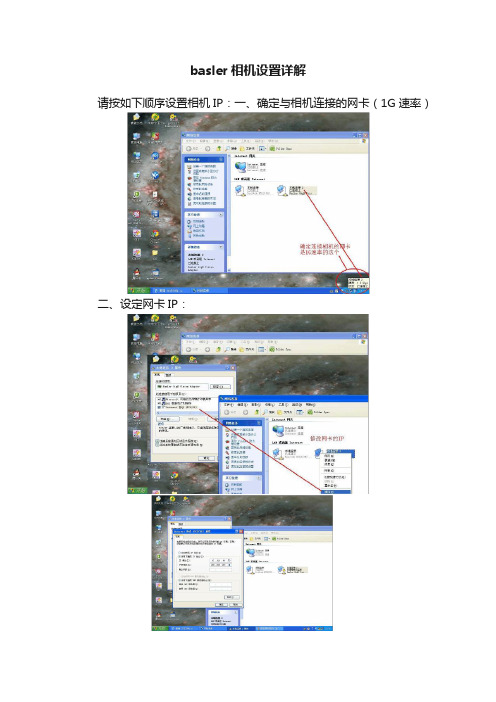
basler相机设置详解
请按如下顺序设置相机IP:一、确定与相机连接的网卡(1G速率)
二、设定网卡IP:
三、启动相机的IP设定工具
IP工具启动后的界面:
按IP工具中右上角第2个按钮“Change Configuration”后弹出对话框
修改相机IP地址“”与子码掩码“”,确认。
对话框确认后的画面:
按右上角第3个按钮“Write Configuration”
得到下图:注意红圈内的内容错误:
再次修改:
注意三个红圈中,左下的那个,就是上次“Write Configuration”时错误的那个。
达到这个状态后,再“Write Configuration”,就可以得到下面
的状态:
四、检验上述完全正确IP——》“,子码掩码。
五、正确后,启动另一个工具软件“Pylon Viewer”
点击连续拍照(单次拍照也行),能得到图片即为正常。
设置结束。
baslerpylon型号相机详细使用说明

baslerpylon型号相机详细使⽤说明⾸先安装basler相机的驱动,应⽤程序包如下所⽰:
选择开发应⽤者和USB接⼝⽅式。
最后安装成功后会在桌⾯上显⽰,如下所⽰:
主要使⽤下⾯那个pylon viewer软件,点击该应⽤出现以下界⾯
双击此处,调整图像采集参数设置:
主要对该部分进⾏设置:
关闭⾃动增益
设置图像⼤⼩
曝光时间设置,关闭⾃动曝光。
(曝光时间单位为us)
设置好参数,打开相机:
点击连续采集选项,采集图像,操作界⾯如下所⽰:
打开光圈,调整焦距,以及成像物距以便获取清晰图像,其结果如下所⽰:
编程设计:
点击使⽤“expert”选项,点击所需设置位置,则会显⽰编程所需代码的详情例⼦:点击“width”,下⽅显⽰出需要样例代码。
Basler千兆网相机-上手使用指南
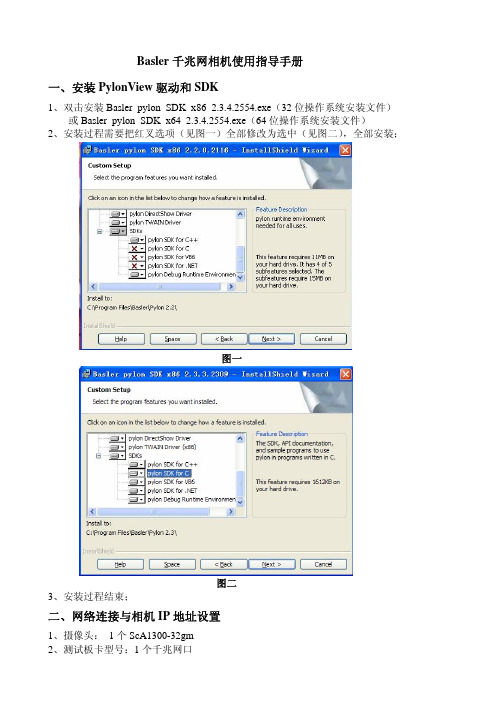
Basler千兆网相机使用指导手册一、安装PylonView驱动和SDK1、双击安装Basler_pylon_SDK_x86_2.3.4.2554.exe(32位操作系统安装文件)或Basler_pylon_SDK_x64_2.3.4.2554.exe(64位操作系统安装文件)2、安装过程需要把红叉选项(见图一)全部修改为选中(见图二),全部安装;图一图二3、安装过程结束;二、网络连接与相机IP地址设置1、摄像头:1个ScA1300-32gm2、测试板卡型号:1个千兆网口3、修改网洛连接IP地址步骤如下3、双击电脑桌面上的Pylon IP Configuration Tool.exe,鼠标选中相机:设置IP准则:网络连接IP地址和相机的IP在一个网段,例如169.254.×.×点击Chang Configuration,可以修改相机的Device User ID可以设定相机的名字,例如Camera1;修改相机IP地址为169.254.100.18,勾选上Use Persistent IP,不勾选Use DHCP设置IP准则:网络连接IP地址和相机的IP在一个网段,例如169.254.×.×IP地址的设置如下:网络连接 IP/Mask Camera Network169.254.100.10IP 169.254.100.18网络连接1Mask 255.255.0.0 255.255.0.0 三、千兆网高级属性设置设备管理器——网络适配器——“Intel(R) Pro/1000 MT Desktop Adapter”属性——“高级”页(1)选择“巨帧”,设到可能的最大值(9k或16k);(2)选择“中断节流率”,设为“极端;(3)选择“接收描述符”和“接收描述符”,设为最大可能值;(4)选择“连接速度与双工模式”,设为1.0Gbps全双工;(非intel网卡);(5)非Intel 千兆网卡以上参数有几个设置几个即可;选“确定”,关闭所有窗口。
- 1、下载文档前请自行甄别文档内容的完整性,平台不提供额外的编辑、内容补充、找答案等附加服务。
- 2、"仅部分预览"的文档,不可在线预览部分如存在完整性等问题,可反馈申请退款(可完整预览的文档不适用该条件!)。
- 3、如文档侵犯您的权益,请联系客服反馈,我们会尽快为您处理(人工客服工作时间:9:00-18:30)。
请按如下顺序设置相机IP:一、确定与相机连接的网卡(1G速率)
二、设定网卡IP:
三、启动相机的IP设定工具IP工具启动后的界面:
按IP工具中右上角第2个按钮“Change Configuration”后弹出对话框修改相机IP地址“10.114.44.70”与子码掩码“255.255.255.0”,确认。
对话框确认后的画面:
按右上角第3个按钮“Write Configuration”得到下图:注意红圈内的内容错误:
再次修改:
注意三个红圈中,左下的那个,就是上次“Write Configuration”时错误的那个。
达到这个状态后,再“Write Configuration”,就可以得到下面的状态:
四、检验上述完全正确IP——》“10.114.44.XX”“10.114.44.YY”,子码掩码255.255.255.0。
五、正确后,启动另一个工具软件“Pylon Viewer”
点击连续拍照(单次拍照也行),能得到图片即为正常。
设置结束。
